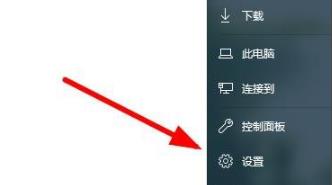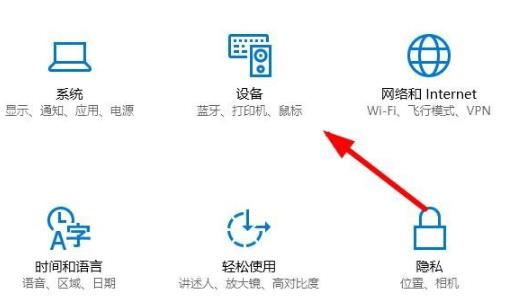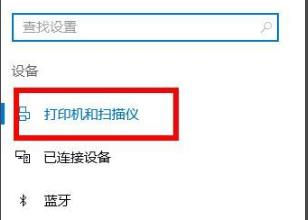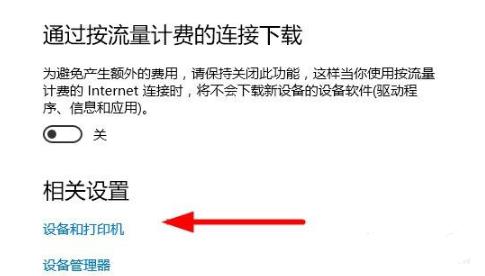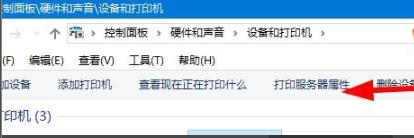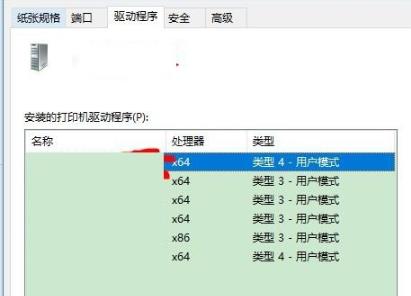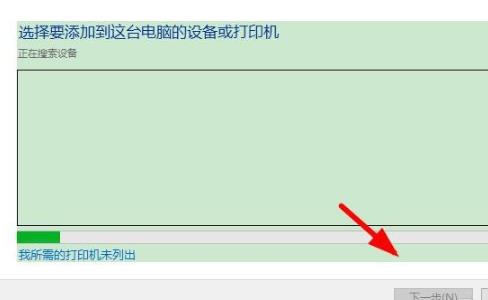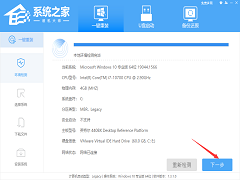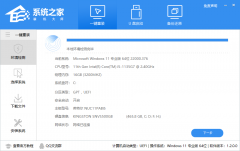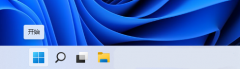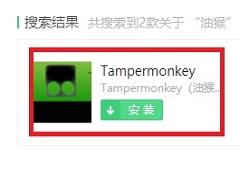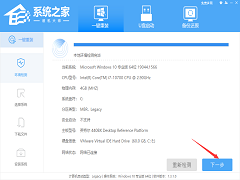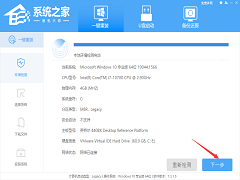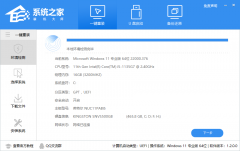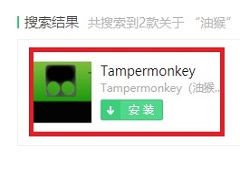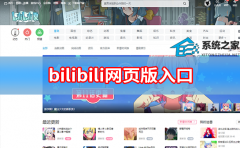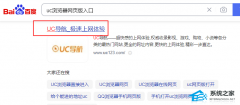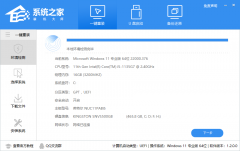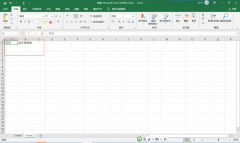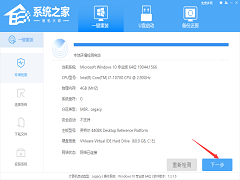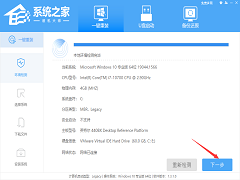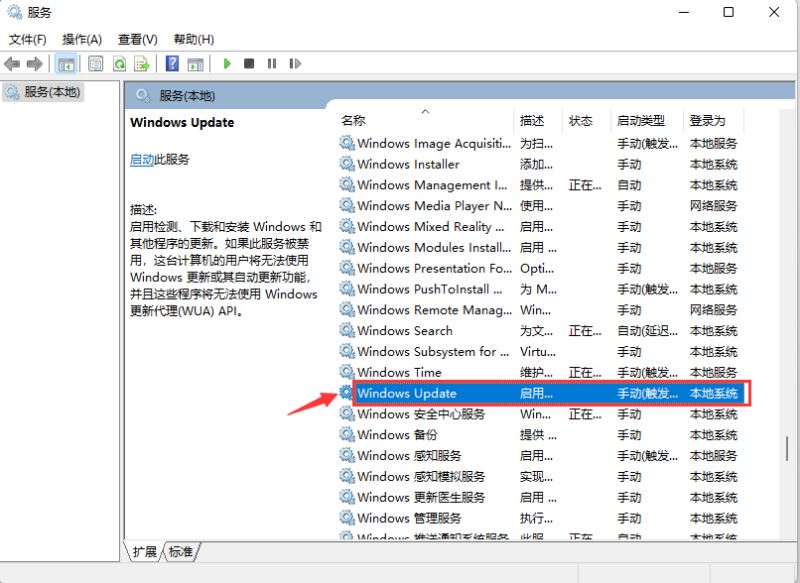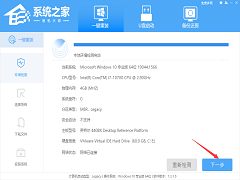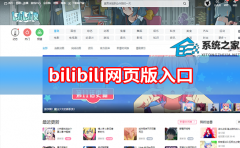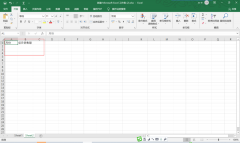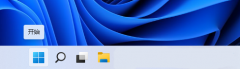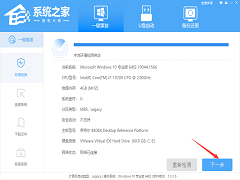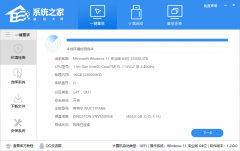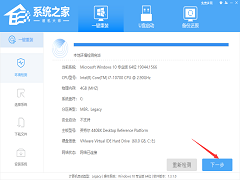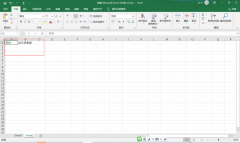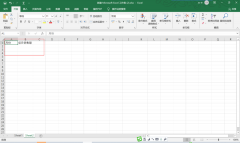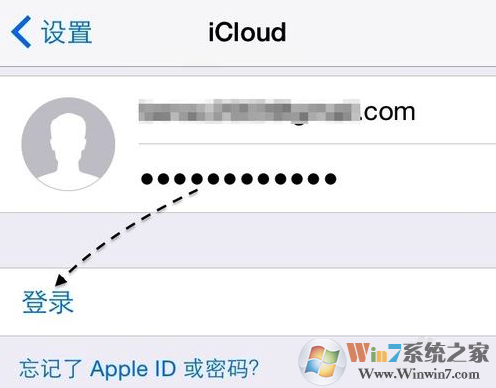Win10打印机驱动程序无法使用怎么办(Win10打印机驱动程序无法使用解决方法)
[来源:未知 作者:小敏敏 发表时间:2023-02-23 23:41 阅读次数:]|
打印机是我们在办公需要用到的设备,连接打印机需要在电脑上安装相应的打印机驱动程序,但是有很多人在自己的win10系统上安装打印机驱动的时候都遇到了无法使用的情况,针对这个问题下面就给你们带来了win10打印机驱动程序无法使用解决方法,有需要的就快来看看吧。 Win10打印机驱动程序无法使用解决方法 1、点击左下角开始,打开“设置”。
2、在设置中点击“设备”选项。
3、随后点击左侧任务栏中的“打印机和扫描仪”。
4、接下来在右侧找到相关设置,点击下面的“设备和打印机”。
5、点击选择对应的打印机,直接点击上方的“打印机服务属性”即可。
6、在弹出的对话框中选择切换至驱动程序,点击“卸载”。
7、卸载完成后点击左上方的“添加打印机”重新连接打印机即可。
|
Tags:
责任编辑:永春小孩相关文章列表
- 发表评论
-
- 最新评论 进入详细评论页>>